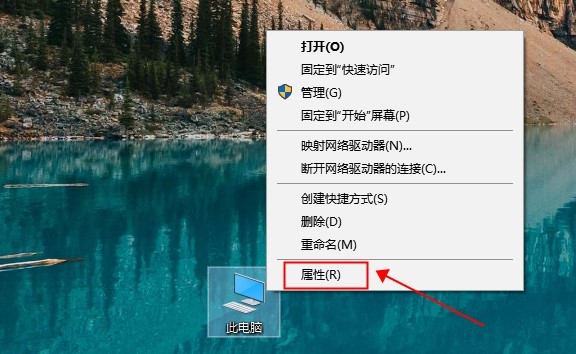最近有win11用户反映,打开程序时,总是弹出弹出用户账户控制窗口怎么都关不掉。这种情况怎么办呢?有没有什么解决办法?本期小编为大家整理了Win11一直弹出用户账户控制的解决方法,有需要的朋友快来看看吧。

Win11一直弹出用户账户控制的解决方法:
1、在打开的电脑页面,点击任务栏中的win图标。
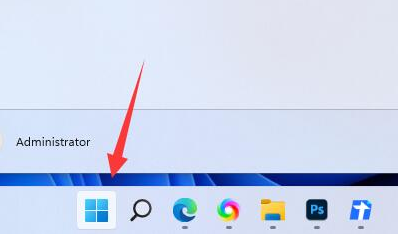
2、然后在打开的win图标中,点击其中给的搜索栏目。
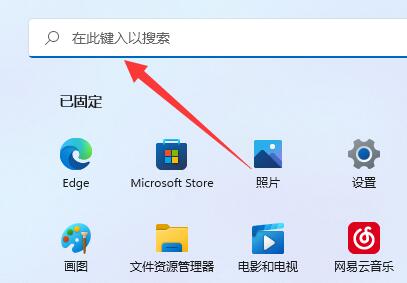
3、然后在其中搜索控制面板功能,来将其打开。
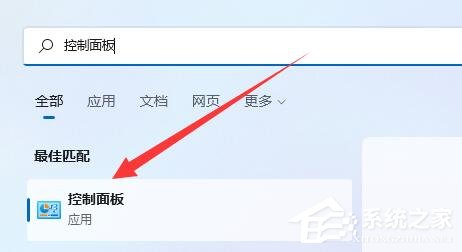
4、在打开的控制面板的找到“系统和安全”功能来进行打开。
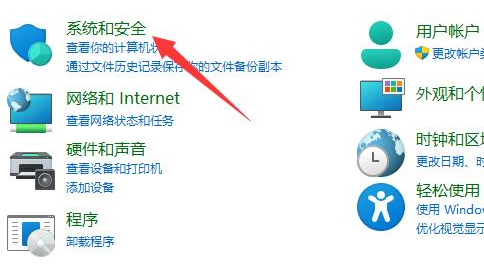
5、然后在点击其中的“更改用户账户控制设置”。
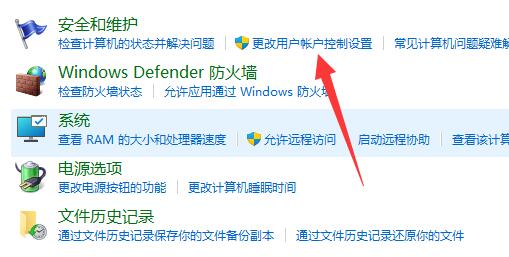
6、在将左边的设置进行下滑调到“从不通知”并确定保存即可。
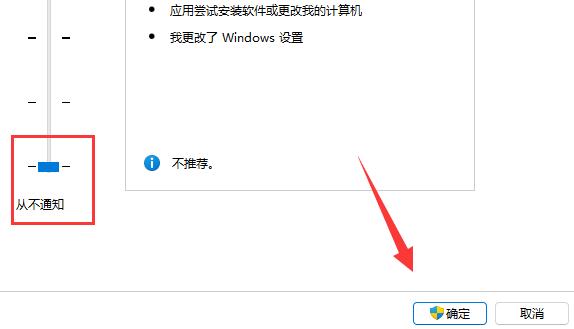
小编推荐:
电脑常用工具合集:相信每个用户在使用电脑的时候都会遇到一些问题,这时我们就需要解决问题的电脑工具,那么网络上有那么多电脑工具,究竟哪款比较好用呢?什么样的电脑工具适合我们下载备用呢?下面小编是给大家整理了电脑最好用的常用工具合集,有需要的用户快来下载吧!
电脑优化工具合集:很多用户在使用电脑有一段时间后,发现电脑主机频繁蓝屏,游戏卡顿等等,这是因为大量的无用文件以及系统垃圾导致,这时我们就需要一款好的电脑系统优化软件,下面是小编为大家整理的系统优化软件合集,有需要的朋友可以下载体验。
以上就是小编给大家分享的Win11一直弹出用户账户控制的解决方法,想要了解更多内容,请关注dwsu.cn,小编会持续为大家更新更多相关攻略。

 微信扫一扫
微信扫一扫